Välja föredragna program
Använd inställningsverktyget Föredragna program om du vill ange de program som skrivbordet ska använda när det startar ett program åt dig. Exempelvis kan du ange Xterm som ditt föredragna terminalprogram. När du öppnar Skrivbord-menyn och väljer Ny terminal startas Xterm.
Du kan anpassa inställningarna för inställningsprogrammet Föredragna program inom följande funktionsområden.
-
Webbläsare
-
Textredigerare
-
Terminal
Webbläsarinställningar
Använd flikarna för Webbläsare om du vill konfigurera den föredragna webbläsaren. Den föredragna webbläsaren öppnas när du klickar på en URL. Exempelvis öppnas den föredragna webbläsaren när du klickar på en URL i ett program eller när du klickar på en programstartare för en URL på skrivbordet.
Figur 10–4 Inställningsverktyget Föredragna program med flikar för Webbläsare.
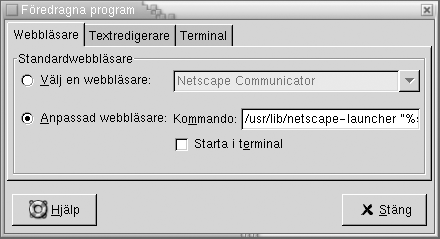
Tabell 10–4 visar en lista över de inställningar för föredragen webbläsare som du kan konfigurera.
Tabell 10–4 Inställningar för föredragen webbläsare|
Alternativ |
Funktion |
|---|---|
|
Välj en webbläsare |
Markera det här alternativet om du vill använda en standardwebbläsare. Använd den nedrullningsbara kombirutan för att markera en föredragen webbläsare. |
|
Anpassad webbläsare |
Markera det här alternativet om du vill använda en anpassad webbläsare. |
|
Kommando |
Ange det kommando som ska köras för att starta den anpassade webbläsaren. Om du vill aktivera webbläsaren för att visa en URL som du klickar på lägger du till “%s” efter kommandot. |
|
Starta i terminal |
Markera det här alternativet om du vill köra kommandot i ett terminalfönster. Markera det här alternativet för webbläsare som inte skapar ett fönster för att köras i. |
Inställningar för textredigerare
Använd flikarna för Textredigerare om du vill konfigurera den föredragna textredigeraren.
Figur 10–5 Inställningsverktyget Föredragna program med flikar för Textredigerare.

Tabell 10–5 visar en lista över de inställningar för föredragen textredigerare som du kan konfigurera.
Tabell 10–5 Inställningar för föredragen textredigerare
Terminalinställningar
Använd flikarna för Terminal om du vill konfigurera den föredragna terminalen.
Figur 10–6 Inställningsverktyget Föredragna program med flikar för Terminal.
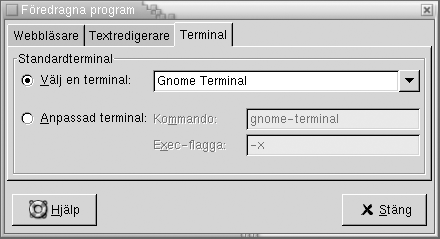
Tabell 10–6 visar en lista över de inställningar för föredragen terminal som du kan konfigurera.
Tabell 10–6 Inställningar för föredragen terminal|
Alternativ |
Funktion |
|---|---|
|
Välj en terminal |
Markera det här alternativet om du vill använda en standardterminal. Använd den nedrullningsbara kombirutan för att ange den föredragna terminalen. |
|
Anpassad terminal |
Markera det här alternativet om du vill använda en anpassad terminal. |
|
Kommando |
Ange det kommando som ska köras för att starta den anpassade terminalen. |
|
Exec-flagga |
Ange det exec-alternativ som ska användas med kommandot. |
- © 2010, Oracle Corporation and/or its affiliates
